티스토리 블로그 최적화 하기(번외편) - Bing 웹마스터 도구
- 블로그
- 2020. 3. 25.

우리가 흔히 알고 있는 검색사이트는 구글, 네이버, 다음, Nate, Zum 정도 될것이다. 이것들 말고도 자신의 컴퓨터에 운영체제를 마이크로소프트사의 윈도우를 쓰고 있다면 기본 브라우저가 엣지(EDGE)로 되어있는것을 알 수 있는데 이 엣지 브라우저의 기본 검색엔진이 Bing이다.
인터페이스는 구글과 비슷한데 사람들은 기존에 사용하던 익숙한 인터페이스를 선호하다보니 기본세팅으로 되어있어도 곧 자기가 사용하던 웹브라우저로 바꾸지만 뭔가 세팅을 바꾸기 귀찮은 사람들은 그냥 쓰기도 한다. 유입자 수가 많지는 않지만 Bing에도 등록해두면 내 티스토리가 노출이 될 수 있으니 해두는게 좋겠다.
1. Bing 웹마스터 도구 등록
Bing 웹마스터 도구 바로가기 : https://www.bing.com/toolbox/webmaster
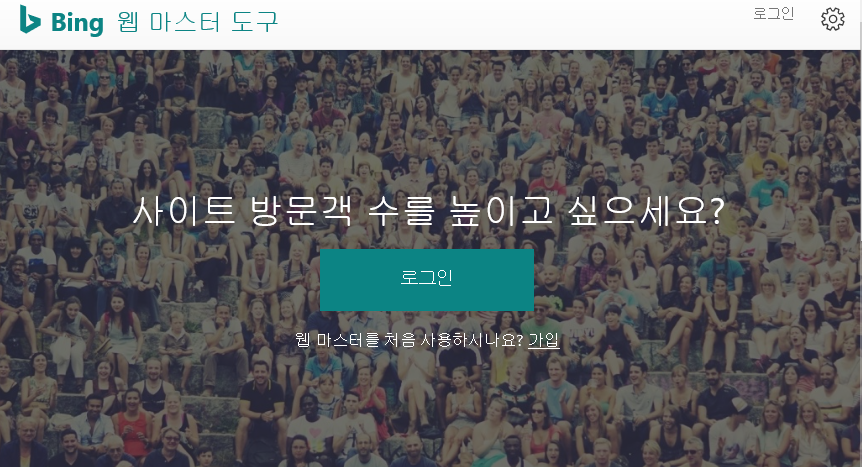
Bing 웹마스터 도구에서도 로그인이 필요한데 여기서는 마이크로소프트 아이디 뿐만아니라 구글, 페이스북으로 로그인이 가능하니 편한 계정으로 로그인 하면 된다.

로그인을하면 다음과 같은 화면이 나오는데 사이트 추가에 자신의 블로그 주소 전체를 입력하고 추가를 눌러준다. 오른쪽에 Google Search Console에서 내 블로그 데이터가 확인되었으니 불러와서 적용하라는건데 현재는 베타버전이니 그냥 클래식으로 차근차근 진행해본다.(참고로 현재 사용하는 브라우저가 인터넷 익스플로러 경우에 진행이 안되니 반드시 크롬을 이용하도록 하자)

추가를 누르면 사이트 추가를 하는 양식이 나온다. URL에는 내 티스토리 블로그 주소를 입력, 사이트맵에는 내 사이트맵 주소 링크를 입력. 트래픽은 종일로 하면 된다. 혹시 이글을 처음 접하거나 사이트맵 주소를 어떻게 가져와야할지 모를때는 아래 글을 참고하도록 하자.
내 티스토리 블로그 사이트맵 가져오기 : https://grizzleworks.tistory.com/8

이제 다른 웹마스터도구처럼 본인 소유의 사이트인지 확인하기 위해 소유권 확인을 해줘야한다. 기본 홈페이지에 <meta> 태그를 복사해서 붙여넣을 차례이다. 위의 메타 태그를 복사해서 티스토리 블로그 관리자 페이지로 이동하자.

티스토리 블로그 관리자홈 - 왼쪽메뉴 - 스킨편집 - html편집에 들어가서 아까 복사 해온 메타태그를 넣어준다. 꼭 저 위치가 아니더라도 <head>와 </head>사이에 넣어주면되니 적당한 위치에 메타태그를 넣어주고 적용을 누른다. 나같은경우에는 태그 정리하는겸해서 네이버, 구글메타 태그 밑에 넣어두고 열도 맞추었다.

다시 Bing 웹마스터 도구로 돌아와서 확인을 눌러준다. 소유권이 확인되었다면 다음과 같은 화면을 볼 수 있다. 다음은 RSS 사이트를 등록할 차례이다. RSS에 대해서 모른거나 이 글이 처음이라면 RSS등록하는법을 먼저 보고 오길바란다.
티스토리블로그 RSS 등록 및 활성화하기 : https://grizzleworks.tistory.com/5

Bing 웹 마스터 홈에서 왼쪽 메뉴 내 사이트 구성 - Sitemaps를 눌러준다. 아까와 같은 방식으로 사이트맵 제출에 자신의 블로그주소 뒤에 /RSS를 붙여 제출하도록 한다.

제출하기를 누르고 밑을 보면 사이트 상태가 보류중으로 나오는데 시간이 지나면 위와 같이 상태가 성공으로 바뀌면서 정상적으로 등록이 되었음을 알 수 있다. 여기까지 끝났다면 Bing 사이트에 내 티스토리 블로그 검색등록을 모두 마친것이다.
'블로그' 카테고리의 다른 글
| 네이버 블로그 3월 결산통계 - 애드포스트 수익공개와 방문자, 조회수 (0) | 2020.04.04 |
|---|---|
| 티스토리 블로그 광고달기 - 다음 애드핏 승인받기(1/2) (0) | 2020.03.30 |
| 티스토리 블로그 접속 통계 확인하기 - 구글 애널리틱스 (2) | 2020.03.24 |
| 티스토리 블로그 마우스 오른쪽 버튼 막기와 CCL 표시법 (0) | 2020.03.23 |
| 티스토리 블로그 최적화 하기(4/4) - 사이트맵 등록하기(구글, 네이버) (0) | 2020.03.22 |